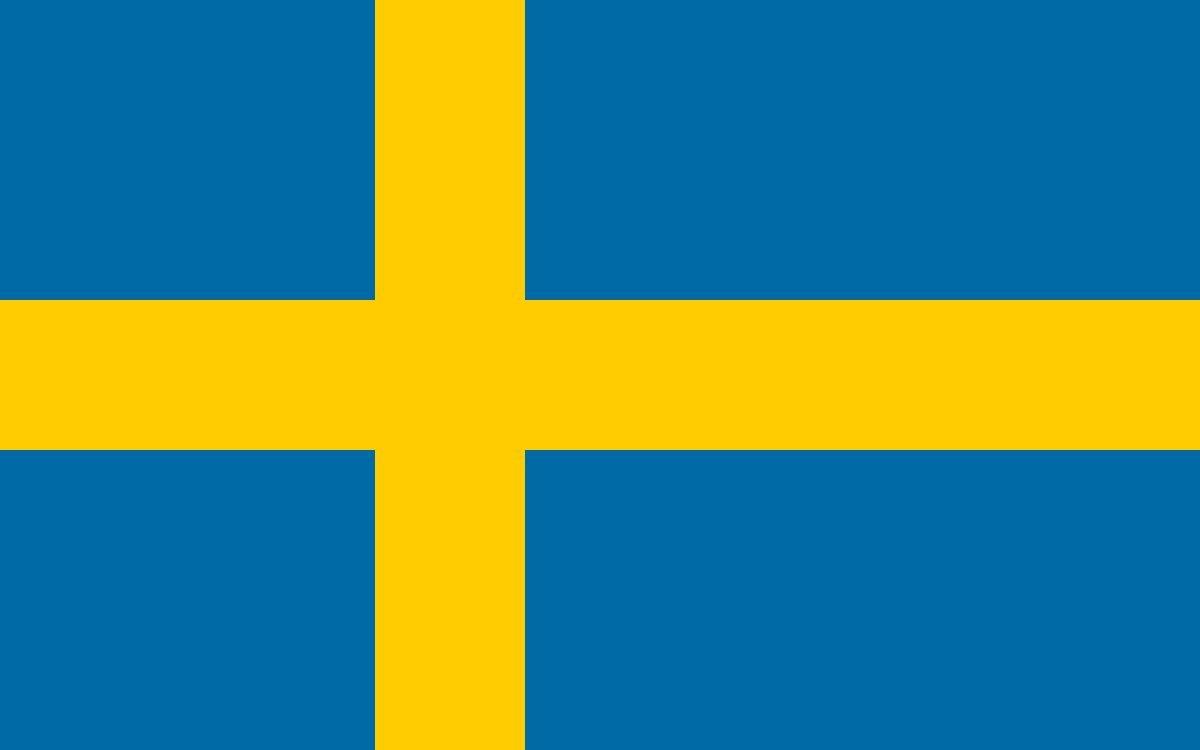Vilka är de rekommenderade inställningarna för Follow-appen på Android?
Inställningarna i din mobil kan hindra Dexcom Follow-appen från att fungera. Lär dig mer om de inställningar som låter din app fungera som förväntat.
App-paus
På Android 10 och senare kan du tillfälligt inaktivera appar med Paus. Om du använder paus i Dexcom Follow-appen så slutar alla meddelanden.
Hur du avslutar App-paus
- Långtryck på ikonen för Dexcom Follow-appen på skrivbordet eller i applådan
- Tryck på pausknappen för att ändra App-paus
Fokusläge
Fokusläge inaktiverar appar när det är aktiverat. Om du använder Fokusläge i Dexcom Follow-appen så stoppas alla meddelanden.
Hur du slår av Fokusläge
- Gå till telefonens Inställningar
- Hitta Digitalt välbefinnande
- Slå av Fokusläge eller bekräfta att Dexcom Follow-appen inte finns på listan över Distraherande appar
Energisnålt läge
Energisnålt läge inaktiverar bakgrundsdata. När det är på så kommer dina varningar att fördröjas.
Hur du stänger av Energisnålt läge
- Gå till telefonens Inställningar
- Tryck på Batteri
- Slå av Energisnålt läge eller välj den högsta tillgängliga batteriprestandan
Stör ej
Stör ej stänger av alla meddelanden från Dexcom Follow. Använd inte Stör ej för att höra dina meddelanden.
Hur man stänger av DND
- Gå till telefonens Inställningar
- Stäng av den mest restriktiva Stör ej eller Total tystnad
Meddelanden
Meddelanden låter dig få meddelanden på din smart-enhet. Tillåt meddelanden för att Dexcom Follow-appen ska fungera.
Hur du aktiverar Meddelanden
- Gå till telefonens Inställningar
- Hitta Dexcom Follow i Appar
- Tryck på Meddelanden
- Slå på Meddelanden
Internetanslutning (Wi-Fi eller mobildata)
Internetanslutning krävs för att se dina Delares avläsningar och få meddelanden. När det inte finns några tillgängliga Wi-Fi-nätverk kan du aktivera mobildata för att ansluta till Internet. Om du kopplar bort både Wi-Fi och mobildata så kommer du inte att se några mätvärden eller få några meddelanden.
Om din telefon eller mobiloperatör inte stöder röst och data samtidigt (VoLTE) så kan det hända att du kopplas bort från Internet och att meddelanden fördröjs under telefonsamtal.
Så här slår du på Wi-Fi eller Mobildata
- Gå till telefonens Inställningar
- Slå på Wi-Fi eller Mobilnät
- Om VoLTE stöds, slå på VoLTE i alternativ för mobildata
Platsen för varje inställning kan variera beroende på din Android OS-version. Se instruktionerna för din smart-enhet för detaljerad information. Är du inte säker på vilken Android OS-version du har? Du hittar enhetens operativsystemversion i avsnittet Om i din mobils inställningar.
LBL-1005511 Rev001